リリース12
E06011-01
目次
前へ
次へ
| Oracle Inventoryユーザーズ・ガイド リリース12 E06011-01 | 目次 | 前へ | 次へ |
この章のトピックは、次のとおりです。
ABC分析は、ユーザーが指定した評価基準に基づいて、在庫品目のグループの相対的な価値を決定する機能です。「ABC」は、分析の結果として品目に割り当てるランクを表します。ランク「A」の品目はランク「B」の品目よりも順位が上です。「B」以降も同様です。
オプションで、集計したABC分析を使用して循環棚卸を制御できます。上位ランク(ランク「A」)の品目は棚卸回数を頻繁にし、中位ランクの品目はやや少なく、下位ランクの品目は回数を大幅に減らすなどが可能です。
ABC集計を定義して実行します。関連項目: ABC集計の定義と実行
ABC区分を定義します。関連項目: ABC区分の定義
ABCグループを定義します。関連項目: ABC割当グループの定義
グループ内の品目をABC区分に割り当てます。関連項目: ABC品目割当の定義
品目割当を更新します。関連項目: ABC品目割当の更新
ABC情報をパージします。関連項目: ABC情報のパージ
関連項目
組織全体または特定保管場所についてABC分析を定義し集計できます。集計の基準、分析の範囲および品目の金額を決定する原価タイプの他に、集計の基準によって条件として必要になるその他の情報を選択します。ABC集計ヘッダーは、このようなパラメータすべての組合せによって構成され、ABC集計名によって識別されます。ABC集計名は、ABC分析に関係する処理を識別するために使用します。
ABC集計を定義する手順は、次のとおりです。
「ABC集計」フォルダ・ウィンドウにナビゲートして、「新規」を選択します。「ABC集計の定義」ウィンドウが表示されます。
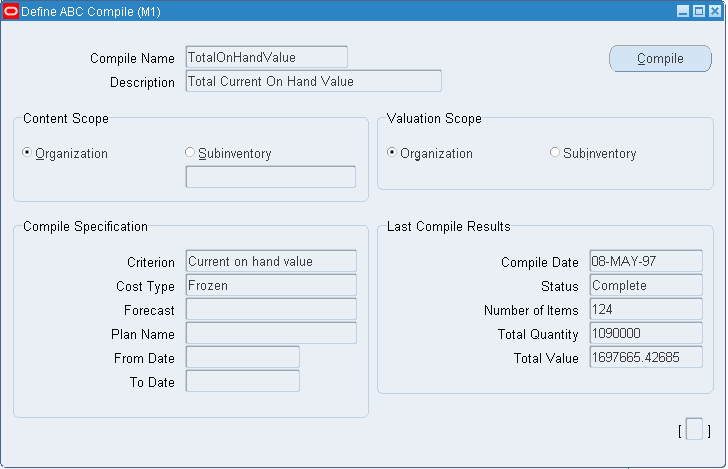
他と重複しないABC集計名を入力します。
品目の内容レベルを選択して、集計に含める分析の範囲を決定します。
組織全体を選択すると、原価が0(ゼロ)または数量が0(ゼロ)であっても、現在定義されている品目すべてがABC集計の対象になります。特定の保管場所を選択すると、品目/保管場所の関連を定義した品目すべてが対象になります。関連項目: 品目の保管場所への割当または保管場所の品目への割当
重要: 数量の把握が必要ないと定義されている保管場所については、ABC分析の集計はできません。ただし、数量の把握が必要な資産ではない(つまり費用である)保管場所は集計できます。
「適用対象内容」フィールドで保管場所を選択しなかった場合は、組織レベルでランクを決定する必要があります。
保管場所にある品目のみを評価の対象に含め、組織全体のランクに基づいてランクを決定するには、「組織」を選択します。関連項目: 品目のランクを決定する評価の範囲
集計の基準、またはABC集計で行う品目ランク決定の方法を選択します。関連項目: 「集計基準」フィールド
ABC集計の対象品目が、集計の基準に基づいて評価されます。各品目の金額集計が確定した後、ABC集計の対象品目すべてのランクが決定されます。
「基準」フィールドで「現在在庫数量」、「現在在庫金額」、「予測使用量」、「予測使用金額」、「MRP要求使用数量」または「MRP要求使用金額」を選択した場合のみ、値を選択できます。数量の基準によって集計する場合、原価タイプはレポート作成の目的にのみ使用されます。
MRP需要予測名を選択します。
「基準」フィールドで「予測使用量」または「予測使用金額」を選択した場合のみ、値を選択できます。
MRP計画名を選択します。
「基準」フィールドでMRP要求使用数量またはMRP要求使用金額を入力した場合のみ、値を入力できます。
開始(自)日付を入力します。
「基準」フィールドで「現在在庫数量」または「現在在庫金額」以外のオプションを選択した場合は、このフィールドに値を入力する必要があります。
終了(至)日付を入力します。
「基準」フィールドで「現在在庫数量」または「現在在庫金額」以外のオプションを選択した場合は、このフィールドに値を入力する必要があります。
作業内容を保存します。
「ABC集計」ウィンドウにナビゲートします。
ABC集計を選択し、「集計」ボタンを選択します。集計プログラムの実行要求が発行されます。
「ABC集計」ウィンドウまたは「ABC集計の定義」ウィンドウにナビゲートします。
「ツール」メニューの「集計の表示」を選択します。「ABC集計品目」ウィンドウが表示されます。
降順ABC値レポートを印刷する手順は、次のとおりです。
「ABC集計」ウィンドウまたは「ABC集計の定義」ウィンドウにナビゲートします。
「ツール」メニューの「集計の印刷」を選択します。
ABC集計の対象品目が、集計の基準に基づいて評価されます。各品目の金額が決定した後、ABC集計対象の全品目のランクが降順に決定され、ABC降順レポートが作成されます。このレポートは、品目をABC区分に割り当てるときにガイドとして使用できます。
関連項目: ABC情報のパージ
関連項目
『Oracle Applicationsユーザーズ・ガイド』の「フォルダ内のデータ表現のカスタマイズ」
「集計基準」フィールドは、「ABC集計の定義」ウィンドウにあります。ABC集計の対象品目それぞれを評価してランクを決定するために、個々の集計ごとに次の基準のいずれかを選択できます。選択した基準によって、ABC集計での特定の品目のランクが決まります。たとえば、現在の在庫数量を集計の基準として使用した場合、在庫数量が10単位の品目は、在庫数量が5単位の品目よりもランクが上になります。現在の在庫金額を基準にした場合は、在庫数量の基準で最高区分の品目の原価が1単位あたり10ドルであり、第2区分の品目の原価が1単位あたり25ドルだとすると、100ドル(10ドルを10単位)と125ドル(25ドルを5単位)の比較になり、第2区分の品目の方が区分が上になります。
| 現在在庫数量 | 現在の在庫数量を基準にします。数量の降順に従って連番を割り当てます。 |
| 現在在庫金額 | 現在の在庫数量に原価タイプの原価を乗算した値を基準にします。金額の降順に従って連番を割り当てます。 |
| 使用金額履歴 | 使用金額履歴(取引履歴)を基準にします。これは、取引数量の合計に、指定した期間内の取引の単位原価を乗算した値です。金額の降順に従って連番を割り当てます。 |
| 使用数量履歴 | 指定した期間内の使用数量履歴(取引履歴)を基準にします。数量の降順に従って連番を割り当てます。 |
| 取引数量履歴 | 指定した期間内の取引数量履歴(取引履歴)を基準にします。取引数の降順に従って連番を割り当てます。 |
| 予測使用金額 | 計算された需要予測数量と指定した原価タイプに基づく予測使用金額を基準にします。金額の降順に従って連番を割り当てます。 |
| 予測使用量 | 予測使用量を基準にします。数量の降順に従って連番を割り当てます。 |
| 前回循環棚卸調整数量 | 前回循環棚卸調整数量を基準にします。最後のABC集計日以降の循環棚卸調整すべての値が合計されます。数量の降順に従って連番を割り当てます。 |
| 前回循環棚卸調整金額 | 前回循環棚卸調整の処理金額を基準にします。最後のABC集計日以降の循環棚卸調整すべての値が合計されます。金額の降順に従って連番を割り当てます。 |
| MRP要求使用数量 | MRP要求使用数量を基準にします。指定したMRP計画のMRP総所要量が合計されます。数量の降順に従って連番を割り当てます。 |
| MRP要求使用金額 | MRP要求使用金額を基準にします。指定したMRP計画のMRP総所要量が合計されます。この値は、ABC集計フォームで選択した品目原価タイプが元になっています。金額の降順に従って連番を割り当てます。 |
「ABC集計の定義」ウィンドウで、品目のランクを決定する評価の範囲を選択します。ABC集計の対象を特定の保管場所にある品目のみに限定する場合は、組織のすべての保管場所の品目を評価するか、ABC集計の対象にした品目のみを評価するかを選択できます。たとえば、保管場所STORES1にあるWIDGET1という品目の在庫数量が、5単位であるとします。同じ品目がその他の保管場所にも存在し、全体の合計在庫数量は30単位だとします。WIDGET2という品目は、STORES1の在庫数量が10単位であり、全体の合計在庫数量は20単位だとします。現在在庫数量に基づくABC分析の集計を選択します。
ABC集計の対象を保管場所STORES1に限定した場合、WIDGET1とWIDGET2は両方ともSTORES1に存在するため、両方がABC分析の対象になります。しかし、「ABC集計の定義」ウィンドウの「対象範囲」フィールドで選択した内容によって、評価される値が異なります。保管場所限定の評価を選択した場合は、WIDGET1は5単位、WIDGET2は10単位と評価され、WIDGET2がWIDGET1よりも上のランクになります。しかし、同じ品目を組織全体で評価する選択をした場合は、WIDGET1は30単位、WIDGET2は20単位と評価され、WIDGET1がWIDGET2よりも上のランクになります。
ABC区分は、品目が属している金額や数量の値のグループを識別するために使用します。ABC区分は、ユーザー独自の用語を使用して定義します。たとえば、区分「High」、「Medium」、「Low」を定義した後で、最高ランクの品目を「High」区分に、中位ランクの品目を「Medium」区分に、最低ランクの品目を「Low」区分に割り当てることができます。すでに定義した区分リストに区分を追加できます。
ABC区分を使用して循環棚卸の品目をグループ化し、区分「A」の品目を区分「B」の品目よりも頻繁に棚卸するようにできます。ABC区分をこのように使用すると、ABC分析を実行し、その分析の結果に基づいて品目を区分に割り当てることができます。
ABC区分を使用して、計画の目的のために品目をグループ化することもできます。たとえば、計画詳細レポートで報告の対象とするABC区分を選択できます。
ABC区分を定義する手順は、次のとおりです。
「ABC区分」ウィンドウにナビゲートします。
他と重複しない区分名を入力します。
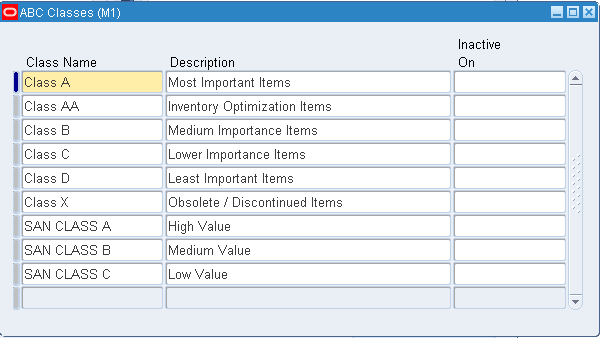
作業内容を保存します。
ABC区分は、循環棚卸またはABC割当グループで指定していない場合に限り、削除できます。
ABC区分を無効にする日付を入力します。
この日付以降、このABC区分をABCグループに割り当てることはできません。
関連項目
ABC割当グループは、有効なABC区分の組合せにより特定のABC集計とリンクします。これによって、特定のABC集計の品目割当で使用するABC区分の数を任意に増減できます。たとえば、A、B、C、DおよびEという5つの区分が定義されている組織について、保管場所ごとにABC分析を行うとします。最初の保管場所は比較的小さいものです。品目の割当に3つの区分しか必要ありません。最初の保管場所についてABC集計との関連付けをA、BおよびCの区分を使用して行い、ABCグループを定義します。ABC分析を集計する2番目の保管場所は、かなり大きいものです。個別の金額や数量の値を持った品目のグループが5つあります。2番目の保管場所について、定義されている5つの区分すべて(A、B、C、DおよびE)を使用してABC集計と関連付け、2番目のABCグループを定義します。
定義したABCグループは、品目を自動的にABC区分に割り当てるときに使用されます。ABCグループに指定したグループ分けの正確な数に従って確実に品目を分類できます。
ABCグループに関連付けた区分それぞれに連番を割り当てる必要があります。番号の最も小さい区分が最高ランクとみなされます。最高ランクの品目がその区分に割り当てられます。上の例で「A」、「B」および「C」の区分を使用する場合、「A」には「1」、「B」には「2」、「C」には「3」の連番を割り当てることができます。(連番として「10」、「20」および「30」を使用しても結果は同じです。)後で品目をABC区分に割り当てる場合、降順値リストで最初のグループの品目は「A」に、2番目のグループの品目は「B」に、3番目のグループの品目は「C」の区分にそれぞれ割り当てられます。
新しい区分を追加して割当グループを更新できます。ただし、区分を削除することはできません。区分を削除する場合は、必要な区分のみを使用して新しい割当グループを作成してください。
関連項目
ABC割当グループは、ABC区分とABC集計を関連付けます。特定のグループ内のABC区分に品目を割り当てます。つまり、異なるグループの異なるABC区分に同一の品目を割り当てることができます。
たとえば、「循環棚卸」と「計画」というABCグループを定義したとします。この2つのグループに異なるABC区分を割り当てることができます。次に、それぞれのグループの異なるABC区分に同一の品目を割り当てることができます。このようにして、循環棚卸グループと計画グループで品目の優先順位を変えることができます。
ABC割当グループを定義する手順は、次のとおりです。
「ABC割当グループ」ウィンドウにナビゲートします。
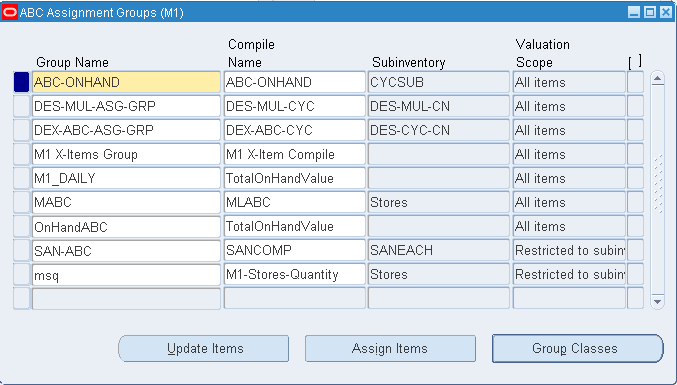
他と重複しないABCグループ名を入力します。
ABC集計を使用して品目をこのABCグループに割り当てるには、有効なABC集計の名称を入力します。
ABC集計の名前を入力すると、保管場所(存在する場合)と、そのABC集計に関連付けられている評価が表示されます。
必要に応じて、「ツール」メニューの「集計の表示」を選択すると集計情報を表示できます。このオプションは、「集計名」フィールドに「集計」と入力した場合のみ選択できます。
作業内容を保存します。
ABCグループで使用する区分を入力する手順は、次のとおりです。
「グループ区分」ボタンを選択します。「ABCグループ区分割当」ウィンドウが表示されます。
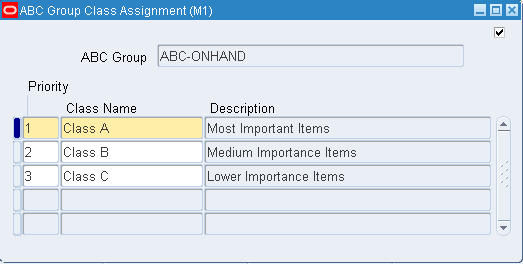
区分の順序を決める連番を入力します。番号が小さいほど区分の重要度は高くなります。デフォルトは、次に使用可能な整数です。
ABCグループで使用する区分名を入力します。
必要に応じて、「ツール」メニューの「区分」を選択すると「ABC区分」ウィンドウにナビゲートできます。
ABC集計とグループを関連付けた場合、品目をそのグループに割り当てる手順は、次のとおりです。
「品目割当」ボタンを選択します。関連項目: ABC品目割当の定義
品目割当を更新する、またはABC集計の一部ではない品目を入力する手順は、次のとおりです。
「品目の変更」ボタンを選択します。関連項目: ABC品目割当の更新
関連項目: ABC情報のパージ
関連項目
ABC集計が入力されたABC割当グループに対して、ABC区分の割当と更新ができます。ABC降順レポートから、ABC区分の指定の対象範囲を決定します。指定した区分は、特定の品目について循環棚卸の頻度を決定するなど、その他の目的にも使用できます。
ABC割当を定義する手順は、次のとおりです。
「ABC品目割当」ウィンドウにナビゲートするか、「ABC割当グループ」ウィンドウにナビゲートして「品目割当」ボタンを選択します。
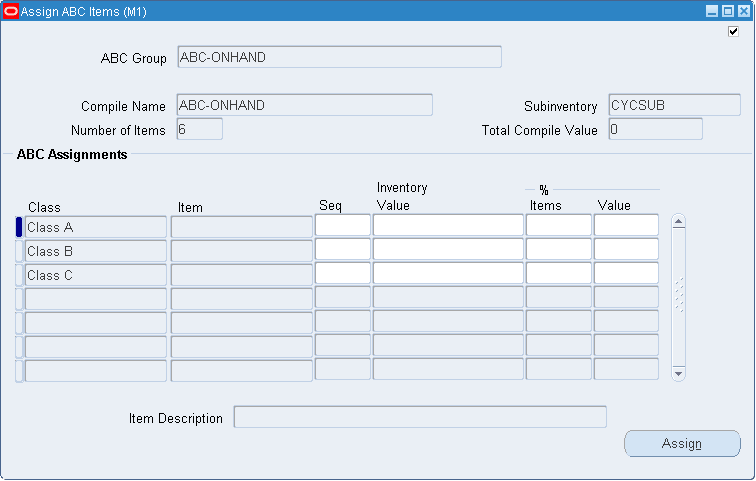
品目を区分に割り当てるABCグループを入力します。
「ABC割当グループ」ウィンドウからオープンした場合は、このフィールドはすでに入力されています。
「集計名」、「保管場所」、「品目数」、「合計集計金額」の各フィールドには、ABCグループで使用される集計に関する情報が表示されます。
各ABC区分の対象範囲を指定します。各ABC区分には少なくとも1つの品目割当てが必要です。また、ABC集計のすべての品目がABC区分に割り当てられている必要があります。次のフィールドのいずれかを使用して、対象範囲を判別できます。
連番: ABC降順レポートから、それぞれのABC区分に含まれる最後の品目の連番を入力します。別の方法で区分を割り当てるとき、この値が自動的に計算されます。デフォルトとして最後の区分の連番の最後の番号が表示されます。
在庫金額: ABC降順レポートから、それぞれのABC区分に含まれる最後の品目の累計金額を入力します。自動的に最大値が計算されます。この最大値は、集計された合計在庫金額までに制限されており、「合計集計金額」フィールドに表示されます。合計在庫金額は、デフォルトとして最後の区分が表示されます。
品目% : ABC降順レポートから、それぞれの区分に含まれる集計品目の品目数のパーセントを入力します。別の方法で区分を割り当てるとき、この値が自動的に計算されます。
金額% : ABC降順レポートから、それぞれの区分に含まれる合計集計金額の比率を入力します。別の方法で区分を割り当てるとき、この値が自動的に計算されます。
「在庫金額」、「品目%」および「金額%」フィールドでは、入力された値がどの品目とも完全に一致しない場合、Oracle Inventoryは入力された値よりも大きい値を持つ最初の品目を選択します。
「割当」ボタンを選択してコンカレント要求を呼び出し、品目をABCグループの区分に割り当てます。
関連項目
自動ABC割当処理による区分決定が満足できる結果でなかった場合は、区分を変更できます。たとえば、使用金額履歴に基づいてABC分析を集計したとします。比較的新しい在庫品目が、ABC降順レポートで下位のランクになっています。これは、記録されている取引履歴の量が非常に少ないためです。したがって、割当処理の後、この品目は下位ランクの区分に割り当てられました。しかし、この品目は将来使用金額が増加することがわかっているため、ランクを上位にする必要があります。ABC割当の更新フォームを使用すると、この品目を再度分類して上位区分に変更できます。
ABCグループを更新して、最初のABC集計に含まれていなかった品目をグループに含めることもできます。この方法で、処理を再度実行することなく既存のABC集計の範囲を拡大できます。たとえば、新しい品目の在庫が発生した場合、更新処理によって、その品目を既存のABC割当グループの一部にすることができます。この方法を使用しない場合は、ABC分析の集計を再度実行し、品目をABC区分に割当て直す必要があります。処理全体を最初から実行し直すため、品目割当を変更していた場合は、その変更内容が失われる危険性があります。
ABC品目割当を更新する手順は、次のとおりです。
「ABC品目割当の更新」ウィンドウにナビゲートするか、「ABC割当グループ」ウィンドウにナビゲートして「品目の変更」を選択します。
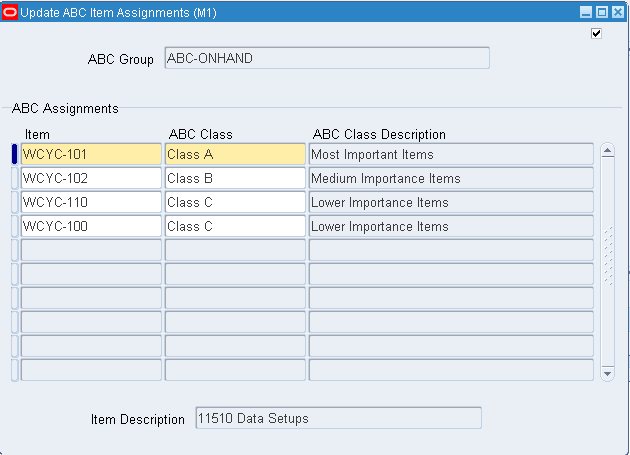
品目を更新するABCグループを入力します。
「ABC割当グループ」ウィンドウからオープンした場合は、このフィールドはすでに入力されています。
在庫品目と有効なABC区分を入力します。
「検索」ボタンを使用すると、入力したABCグループに現在割り当てられている品目を表示できます。
作業内容を保存します。
関連項目
ABC割当グループまたはABC集計情報のパージ要求を発行できます。
ABCグループをパージすると、指定した割当グループに関して、ABC区分への品目割当がすべて削除され、ABCグループ自体も削除されます。
ABC集計をパージすると、指定したABC集計に関して、品目の金額や数量の値とランクがすべて削除され、ABC集計自体も削除されます。ABC集計は、ABCグループで指定していない場合に限りパージできます。
注意: ABC区分は「ABC区分」ウィンドウから削除します。関連項目: ABC区分の定義
ABCグループ情報をパージする手順は、次のとおりです。
「ABC割当グループ」ウィンドウにナビゲートします。
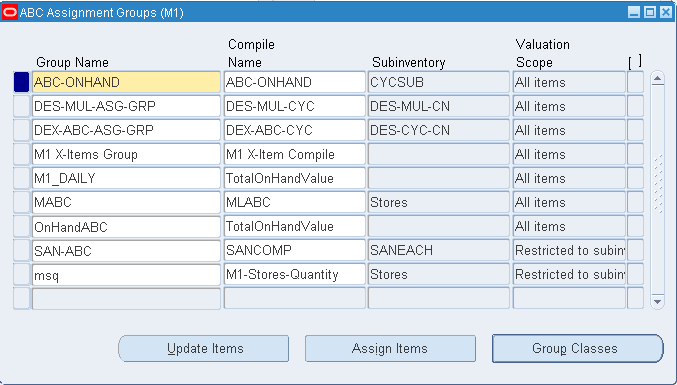
パージするグループを選択します。
「ツール」メニューの「グループのパージ」を選択します。
パージの実行を確認するウィンドウが表示されます。「OK」を選択します。
ABC集計情報をパージする手順は、次のとおりです。
「ABC集計」ウィンドウにナビゲートします。
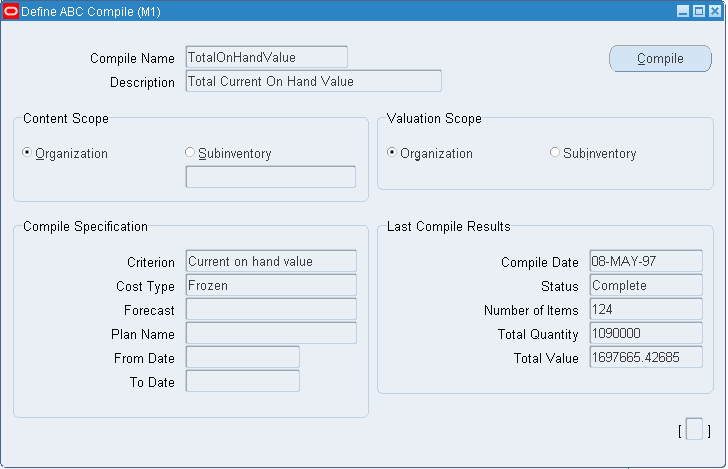
パージする集計を選択します。
「ツール」メニューの「集計のパージ」を選択します。
パージの実行を確認するウィンドウが表示されます。「OK」を選択します。
関連項目